Dans l’explorateur de fichiers, lorsque vous supprimez un fichier en appuyant sur la touche Suppr du clavier, il est directement placé dans la Corbeille, sans qu’aucune confirmation ne vous soit demandée. Si vous le souhaitez, il est possible d’afficher une boîte de dialogue de confirmation avant de placer le fichier dans la Corbeille. Attention, la technique décrite dans cet article ne fonctionne que dans Windows 10 Pro.
Cliquez sur Démarrer ou appuyez sur la touche Windows du clavier. Tapez gpedit.msc et cliquez sur gpedit.msc dans la partie supérieure du menu Démarrer. Cette action déclenche l’ouverture de l’Editeur de stratégie de groupe locale. Développez les dossiers Configuration utilisateur, Modèles d’administration et Composants Windows. Cliquez sur Explorateur de fichiers. Identifiez le paramètre Afficher la boîte de dialogue de confirmation lors de la suppression des fichiers dans le volet droit. Double-cliquez dessus. Dans la boîte de dialogue affichée, sélectionnez l’option Activé. Validez en cliquant sur OK et fermez l’Editeur de stratégie de groupe locale.
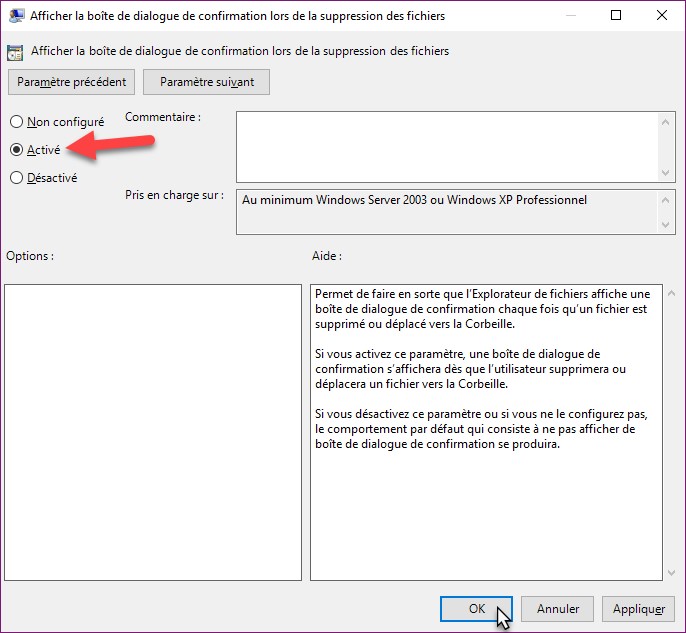
La modification est prise en compte immédiatement.
Si vous souhaitez retourner au comportement par défaut, il vous suffit d’affecter la valeur Non configuré ou Désactivé au paramètre Afficher la boîte de dialogue de confirmation lors de la suppression des fichiers.


gpedit.msc in’est pas disponible sur mon portable et j’utilise bien Windows 10. Y a-t-il une autre façon d’voir l’écran de confirmation de destruction?